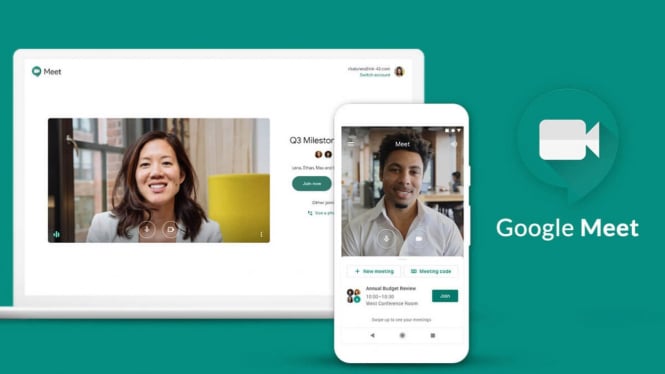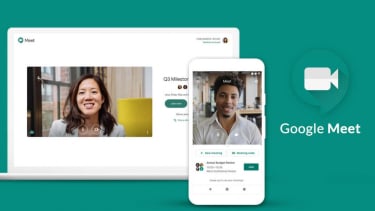Mudah! Ini Cara Menggunakan Google Meet di HP dan Laptop
- Tweak Library
VIVA – Cara menggunakan Google Meet harus diketahui oleh semua orang karena dengan masa pandemi seperti sekarang, kita dituntut untuk melek teknologi. Aplikasi Google Meet ini juga sangat berguna untuk meeting online atau video conference jarak jauh yang akan memudahkan siapa saja dalam melakukan rapat daring dari rumah.
Selain rapat, cara menggunakan Google Meet ini juga bisa dimanfaatkan untuk kegiatan belajar mengajar secara online, baik untuk pelajar atau mahasiswa. Aplikasi besutan Google ini langsung mendapatkan tempat di hati para penggunanya seiring dengan merebaknya pandemi covid-19.
Seperti yang telah dijelaskan di atas, Google Meet dipakai untuk melaksanakan konferensi percakapan secara online baik memkai video atau audio. Untuk cara menggunakan Google Meet ini sebetulnya sangat mudah, kamu hanya perlu menyiapkan akun Gmail saja.
Lalu, Bagaimana Cara Menggunakan Google Meet?
Kapasitas Aplikasi Google Meet
Aplikasi meeting virtual saingan Zoom ini dapat menampung sampai 250 orang peserta dalam sebuah telekonferensi. Selain itu, untuk siaran langsung telekonferensi tersebut dapat ditonton sampai 100.000 penonton hanya dengan satu domain saja.
Cara Menggunakan Google Meet di HP
1. Unduh aplikasi Google Meet di Google Play Store atau Apple App Store
Aplikasi ini dapat dipakai di mana saja dan kapan saja. Pada saat kamu tidak mempunyai laptop atau sedang dalam perjalanan, maka kamu bisa menggunakan Google Meet di HP. Kamu hanya perlu mendownloadnya di store ponsel masing-masing.
2. Sign up atau sign in
Cara menggunakan Google Meet di HP setelah terunduh adalah dengan melakukan proses sign up untuk yang belum memiliki akun dan sign in untuk yang sudah memiliki akun. Cara membuat akunnya pun sangat mudah hanya dengan memakai sinkronasi Google. Secara langsung, kamu bisa menikmati fitur yang sudah disediakan oleh Google Meet.
3. Pilih meeting
Cara menggunakan Google Meet ini sangat mudah dilakukan. Untuk memulainya, kamu hanya perlu memilih ikon tanda ‘+’ yang terdapat di pojok kanan bawah. Setelah itu, klik New Video Call, kamu dapat langsung menjadi host dalam meeting tersebut.
4. Tambahkan partisipan
Ketika kamu akan melakukan meeting dengan banyak orang, kamu dapat menghubungkan dengan nomor ponsel atau email peserta meeting. Bila kamu ingin log in atau gabung dengan meeting lain, cukup dengan log in memakai link dan password yang disediakan.
Cara Menggunakan Google Meet di Laptop atau PC
1. Buka laman Google Meet
Langkah pertama untuk melakukan meeting di Google Meet memakai laptop adalah dengan membuka link Google Meet pada https://meet.google.com/ pada browser laptop.
2. Log in atau sign up
Cara menggunakan Google Meet berikutnya adalah dengan melakukan log in dengan memakai akun Google yang kamu miliki. Pastikan juga alamat email dan password yang dimasukkan sudah benar.
3. Pilih new meeting untuk memulai
Setelah melakukan log in atau sign up, kamu sudah bisa memakai Google Meet dan menikmati fitur-fitur yang ditawarkannya. Pilih New Meeting untuk memulai video conference baru atau meeting baru.
4. Tambahkan peserta
Bila kamu akan memulai meeting dengan banyak orang, bagikan link video conference tersebut kepada orang-orang yang akan mengikuti meeting tersebut. caranya, cukup menyalin link yang tertera di layar kemudian bagian kepada orang-orang tersebut.
Bila tidak muncul di layar, klik ikon tanda orang yang tertera di pojok kanan bawah kemudian pilih ‘Add People’ kemudian masukkan email peserta. Selain itu, kamu juga bisa membagikan link video conference tersebut dengan klik huruf i yang tertera di bagian bawah. Setelah itu salin link join dan bagikan kepada peserta meeting.
Kelebihan Google Meet
1. Aplikasi yang ringan
Aplikasi Google Meet ini cukup ringan sehingga memungkinkan untuk digunakan oleh semua ponsel dan waktu memuat yang sangat optimal. Bila dibandingkan dengan pesaingnya, Google Meet memiliki ukuran sebesar 55,37 MB, sedangkan untuk Zoom Meet adalah 155 MB.
2. Terintegrasi dengan Google
Sebanyak 2.5 miliar perangkat telah menggunakan Google sebagai akun utamanya. Tentunya, cara menggunakan Google Meet ini sangat mudah karena sudah terintegrasi dengan akun Google, salah satunya adalah Google Meet. Integrasi tersebut akan memudahkan para pengguna untuk menjadwalkan meeting pada Google Calendar, mengirim link, menyimpan rekaman, dan masih banyak lagi.
3. Proses daftar yang mudah
Jika kamu telah memiliki akun Gmail maka akan mudah dalam mendaftarkan diri dan juga mengikuti meeting lewat aplikasinya. Kamu bisa memakai Google Meet dalam waktu kurang dari satu menit dengan catatan kamu telah memiliki akun Google sebelumnya.
4. Akses yang mudah
Google Meet juga memiliki akses yang sangat mudah untuk semua pengguna baik laptop atau ponsel. Khususnya untuk laptop, kamu tidak perlu mengunduh aplikasi tersebut untuk dapat menggunakannya, sehingga akan mempermudah dan mempercepat bergabung dengan meeting.